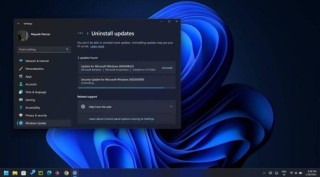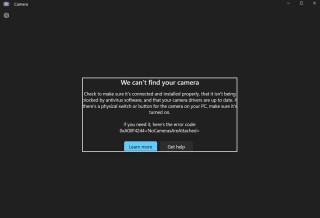恢复键盘按键错乱首先检查键盘语言设置,然后重新启动计算机,检查键盘驱动程序更新,有时候键盘下的灰尘或异物可能导致按键错乱可清洁键盘,使用的是外部键盘断开连接并重新连接,硬件问题需要更换其他键盘。
电脑键盘是日常使用中不可或缺的部分,但有时候键盘可能出现按键错乱的问题,如按下某个键出现的并非对应的字符,这种情况可能由软件设置错误、驱动问题或硬件故障引起。解决这一问题通常需要按照一定的步骤来诊断和修复,本文将详细介绍如何恢复键盘按键错乱的问题,帮助快速恢复正常的键盘功能。

电脑键盘按键错乱怎么恢复
电脑键盘按键错乱的原因
- 软件设置问题:最常见的原因之一是操作系统中的键盘设置错误,如错误的键盘布局或输入法设置。
- 驱动程序问题:过时或损坏的键盘驱动程序可能导致按键行为异常。
- 硬件故障:键盘内部的物理损坏,如断线或接触不良,也会引起按键错乱。
- 灰尘和污垢:键盘下积累的灰尘和碎屑可能干扰按键的正常功能。
- 软件冲突:安装的某些应用程序,尤其是那些具有自定义热键功能的应用,可能与键盘的正常使用发生冲突。
- 操作系统更新:有时操作系统的更新可能引入与键盘相关的问题。
恢复键盘按键错乱的步骤
1.检查键盘语言设置:
- 在 Windows 系统中,进入“控制面板” > “区域和语言” > “键盘和语言”,检查并确保键盘布局设置正确。
- 在 macOS 系统中,进入“系统偏好设置” > “键盘” > “输入源”,确保选中了正确的键盘布局。
2.重新启动计算机:有时简单的重新启动可以解决临时的软件故障或冲突。
3.检查键盘驱动程序:
- 在 Windows 中,打开“设备管理器”,找到键盘设备,尝试更新或重新安装驱动程序。
- 在 macOS 中,系统通常会自动管理驱动程序,但您可以尝试进行系统更新来解决可能的驱动问题。
4.清洁键盘:有时候,键盘下的灰尘或异物可能导致按键错乱。轻轻清理键盘,确保没有杂物阻碍按键正常工作。
5.检查外部键盘(如果使用):如果使用的是外部键盘,尝试断开并重新连接。检查连接端口是否有损坏或灰尘。
6.尝试使用其他键盘:为了确定问题是软件还是硬件相关,您可以尝试连接另一台键盘到您的电脑上。
预防措施
- 定期清理键盘:定期使用压缩空气或软刷清除键盘下的灰尘和碎屑。
- 保持键盘驱动程序更新:定期检查并更新键盘驱动程序,确保其与操作系统兼容。
- 避免液体接触:避免在键盘附近饮用液体,以免溅洒造成损坏。
- 小心使用外部软件:安装新软件或应用程序时,注意其对键盘设置的可能影响。
- 定期备份系统:定期备份操作系统,以便在更新后出现问题时可以恢复到之前的状态。
- 注意使用习惯:避免过于用力敲击键盘,以减少物理损耗。
键盘是电脑最基本的输入设备,确保其正常工作对于保持日常工作和娱乐的流畅性至关重要。遇到按键错乱时,按照上述步骤操作通常可以解决问题。如果问题依然存在,可能需要考虑更深入的硬件检查或寻求专业帮助。